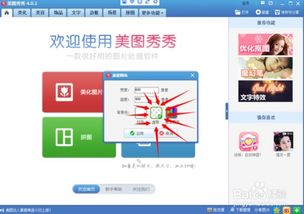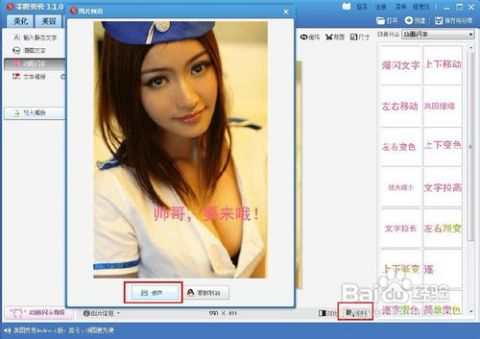美图秀秀制作果冻字教程
在使用美图秀秀制作果冻字的过程中,你将体验到从普通文字到具有独特视觉效果的字体的转变。果冻字以其晶莹剔透、色彩斑斓的特点受到许多人的喜爱,今天我们就来一步步学习如何在美图秀秀中制作这种效果。
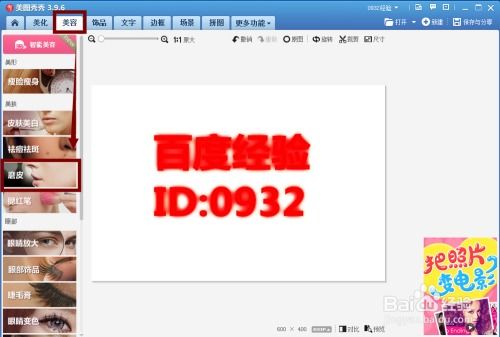
打开美图秀秀并新建画布
首先,打开美图秀秀软件。在软件界面右上角,你会看到一个“新建”按钮,点击它。这时会弹出一个对话框,用于设置新建画布的尺寸和背景色。

在对话框中,你可以选择自己需要的尺寸,比如800x400像素,背景色则选择白色。白色背景可以突出果冻字的色彩,使得整体效果更加鲜明。设置好后,点击“应用”按钮,一个新的白色画布就创建好了。

输入文字并选择字体
接下来,我们要在画布上输入文字。在界面上方的工具栏中,找到并点击“文字”按钮。然后,在左上角选择“输入静态文字”。
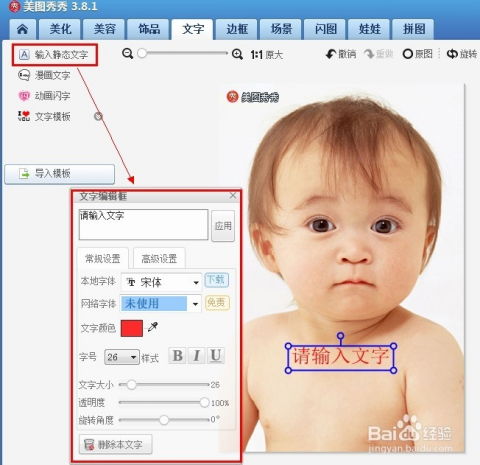
这时,会弹出一个文字编辑对话框。在对话框中,输入你想要制作的文字内容,比如“PANZH”。在字体选择上,选择一种比较粗的字体,这样可以让果冻字看起来更加饱满。美图秀秀不仅支持本地字体,如果你的电脑连接了网络,还可以选择网络字体,比如“华康海报体”就是一种不错的选择。
此外,字体颜色也要选择较鲜艳的色调,这样果冻字的效果才会更加好看。设置好后,点击“应用”按钮,文字就会出现在画布上。然后,右键点击文字,选择“合并当前素材”,这样文字就固定在了画布上。
使用局部变色笔
接下来,我们开始为文字添加色彩。在界面上方的工具栏中,找到并点击“美化”按钮。然后,在左侧找到“局部变色笔”功能。
在弹出的对话框中,选择你喜欢的颜色,然后在文字周围进行涂抹。涂抹的范围可以根据个人喜好来调整,但注意不要涂抹到文字本身。涂抹完成后,点击“应用”按钮。
应用基础特效
现在,我们开始为文字添加一些基础特效,使其看起来更像果冻。首先,还是在“美化”栏中,找到“基础特效”功能。
依次点击“全彩”2次,这样可以让文字的色彩更加鲜艳。然后,点击“反色”1次,让文字的颜色发生反转。接着,点击“柔光”5次,柔光效果可以让文字看起来更加柔和、晶莹剔透。
这些特效的参数可以根据个人喜好进行调整,如果觉得效果不够,可以多尝试几次。每次调整后,都要记得点击“应用”按钮,让特效生效。
添加浮雕和对比强烈效果
在“美化”栏中,继续找到“艺术特效”功能,然后点击“浮雕”1次。浮雕效果可以让文字看起来更加立体,增加视觉效果。
接下来,回到“基础特效”功能,点击“对比强烈”1次。对比强烈效果可以让文字的轮廓更加清晰,与背景形成鲜明的对比。
然后,再次点击“反色”1次,这样可以让文字的颜色再次发生反转,为后续的磨皮步骤做准备。
使用磨皮功能
现在,我们开始为文字进行磨皮处理。在界面上方的工具栏中,找到并点击“美容”按钮。然后,在右侧找到“磨皮”功能。
在弹出的窗口中,选择“局部磨皮”,并将力度设置为100,然后进行涂抹。涂抹的范围要覆盖整个文字,力度可以稍微大一些,这样可以让文字看起来更加模糊、柔和。涂抹完成后,点击“应用”按钮。
插入白色文字并调整透明度
接下来,我们要在原来的文字上方插入一层白色的文字,这样可以让果冻字的效果更加明显。首先,回到“文字”栏,再次点击“输入静态文字”。
在弹出的对话框中,输入与之前相同的文字内容,但字体颜色要设置为白色,字体大小和样式也要与之前保持一致。设置好后,点击“应用”按钮,白色文字就会出现在画布上。
然后,右键点击白色文字,选择“合并当前素材”。接着,在右侧找到“透明度”调整功能,将白色文字的透明度调整为20%左右。这样,白色文字就会呈现出一种半透明的效果,与下方的果冻字形成鲜明的对比。
再次使用局部变色笔和美化功能
最后,我们再次使用“局部变色笔”功能,为果冻字添加一些额外的色彩。选择你喜欢的颜色,然后在果冻字上进行涂抹。涂抹的范围和力度可以根据个人喜好来调整。
涂抹完成后,再次回到“美化”栏,对果冻字进行最后的调整。你可以根据需要调整亮度、对比度等参数,让果冻字的效果更加完美。
保存和分享
完成以上所有步骤后,你的果冻字就制作完成了。现在,你可以点击界面右上角的“保存”按钮,将果冻字保存到你的电脑中。
此外,你还可以将果冻字分享到社交媒体或朋友圈中,与朋友们一起分享你的
- 上一篇: 轻松学信网登录,一键查询学历信息
- 下一篇: 揭秘“邯郸学步”的真正含义
-
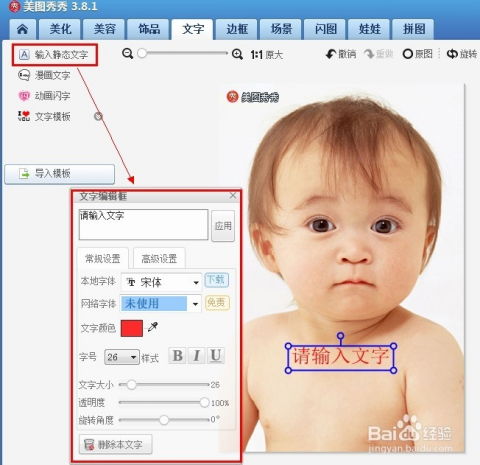 如何用美图秀秀制作果冻字?新闻资讯11-04
如何用美图秀秀制作果冻字?新闻资讯11-04 -
 打造梦幻果冻字体,美图秀秀教你轻松上手!新闻资讯11-04
打造梦幻果冻字体,美图秀秀教你轻松上手!新闻资讯11-04 -
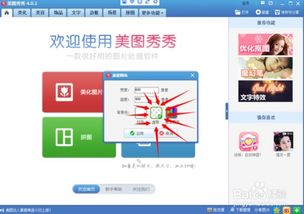 打造炫酷闪字图片:美图秀秀实用教程新闻资讯11-30
打造炫酷闪字图片:美图秀秀实用教程新闻资讯11-30 -
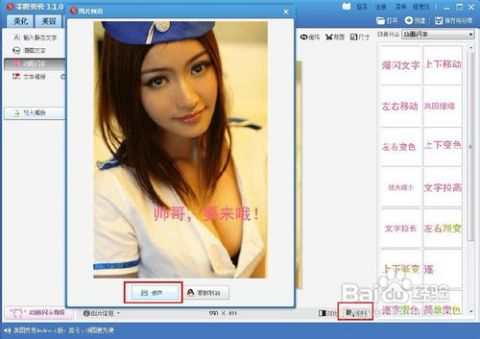 如何用美图秀秀轻松制作图片动画闪字效果新闻资讯06-15
如何用美图秀秀轻松制作图片动画闪字效果新闻资讯06-15 -
 打造梦幻星空字,美图秀秀助你轻松实现新闻资讯12-08
打造梦幻星空字,美图秀秀助你轻松实现新闻资讯12-08 -
 美图秀秀打造摇头娃娃教程新闻资讯04-08
美图秀秀打造摇头娃娃教程新闻资讯04-08